DiskGenius一個老牌的分區軟件,能夠幫助大家對電腦的磁盤進行磁盤管理,如分區、數據恢復,扇區編輯,加密分區恢復,數據恢復等操作,是一款非常不錯的磁盤管理軟件,相信接觸過IT的人員都認識他!今天winwin7位大家帶來的DG分區工具為專業破解版,使用更方便,功能更強勁,稀罕的用戶快來試試吧!

DiskGenius破解專業版功能介紹
強大的數據恢復功能
安全快速地恢復硬盤、移動硬盤、U盤、存儲卡、RAID、虛擬磁盤上因誤刪除、格式化、分區損壞、分區丟失、病毒破壞、系統崩潰及其他未知原因丟失的數據。
高效的搜索算法
智能的搜索算法可以對磁盤進行深度掃描,識別出丟失的數據;不管數據是什么原因丟失的,只要沒有被覆蓋,還有殘留的文件信息,就可以正常查找到并恢復。
恢復前預覽文件
在實際恢復數據之前預覽自己的文件,所見即所得,清晰明了;雙擊文檔、圖片、視頻、音頻、文本、PDF等可以查看文件內容,以便準確預判恢復效果。
RAID恢復
DiskGenius支持虛擬重組RAID,重組后就可以像操作常規磁盤一樣進行文件恢復與分區恢復了。組建的虛擬RAID是只讀的,以防止誤操作破壞原始磁盤及數據。
虛擬機恢復
無需運行虛擬機系統,可直接加載虛擬磁盤文件,加載后,即可像操作普通磁盤一樣進行數據恢復。支持vmware、Virtual PC和VirtualBox等虛擬機的虛擬磁盤文件格式。
支持文件系統
支持NTFS、FAT32、FAT16、FAT12、exFAT、EXT4、EXT3、EXT2等多種文件系統的文件恢復、分區恢復、分區管理、數據備份。
DiskGenius破解專業版使用方法
建立分區的步驟一、在磁盤空閑區域,建立新分區
1. 如果要建立主分區或擴展分區,請首先在硬盤分區結構圖上選擇要建立分區的空閑區域(以灰色顯示)。如果要建立邏輯分區,要先選擇擴展分區中的空閑區域(以綠色顯示)。然后點擊工具欄“新建分區”按鈕,或依次選擇“分區 - 建立新分區”菜單項,也可以在空閑區域上點擊鼠標右鍵,然后在彈出的菜單中選擇“建立新分區”菜單項。程序會彈出“建立分區”對話框。如下圖所示:
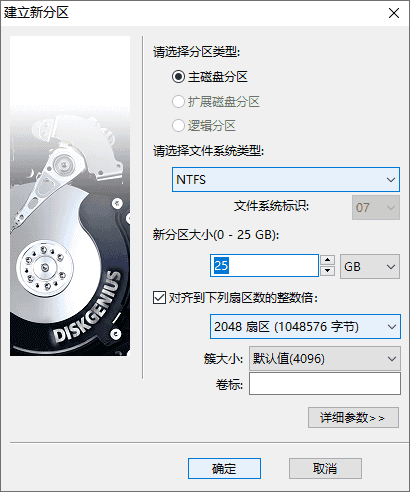
2. 按需要選擇分區類型、文件系統類型、輸入分區大小后點擊“確定”即可建立分區。
如果需要設置新分區的更多參數,可點擊“詳細參數”按鈕,以展開對話框進行詳細參數設置。見下圖所示:
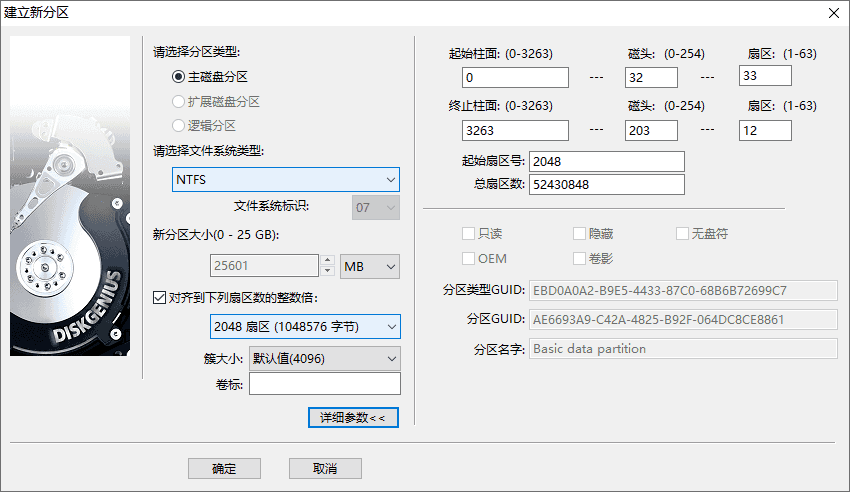
對于GUID分區表格式,還可以設置新分區的更多屬性。設置完參數后點擊“確定”即可按指定的參數建立分區。
二、在已經建立的分區上,建立新分區
選中需要建立新分區的分區,點擊鼠標右鍵,選擇“建立新分區”菜單項,見下圖所示:
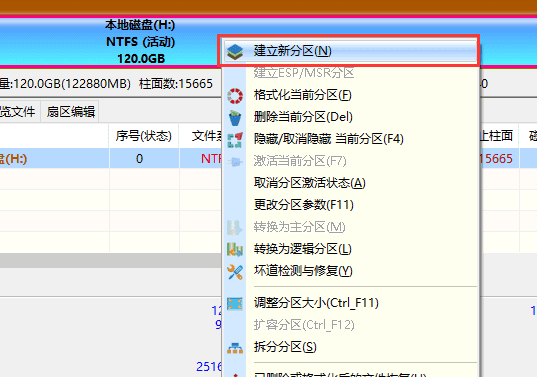
在彈出的“調整分區容量”對話框中,設置新建分區的位置與大小等參數,然后點擊“開始”按鈕。所有操作均與無損分區大小調整相同,見下圖所示:
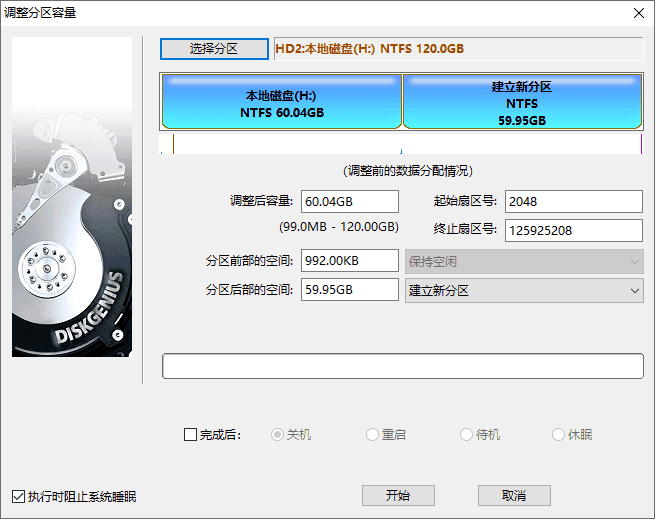
以上便是winwin7下載為大家分享介紹的DiskGenius破解專業版!




 360解壓縮軟件2023
360解壓縮軟件2023 看圖王2345下載|2345看圖王電腦版 v10.9官方免費版
看圖王2345下載|2345看圖王電腦版 v10.9官方免費版 WPS Office 2019免費辦公軟件
WPS Office 2019免費辦公軟件 QQ瀏覽器2023 v11.5綠色版精簡版(去廣告純凈版)
QQ瀏覽器2023 v11.5綠色版精簡版(去廣告純凈版) 下載酷我音樂盒2023
下載酷我音樂盒2023 酷狗音樂播放器|酷狗音樂下載安裝 V2023官方版
酷狗音樂播放器|酷狗音樂下載安裝 V2023官方版 360驅動大師離線版|360驅動大師網卡版官方下載 v2023
360驅動大師離線版|360驅動大師網卡版官方下載 v2023 【360極速瀏覽器】 360瀏覽器極速版(360急速瀏覽器) V2023正式版
【360極速瀏覽器】 360瀏覽器極速版(360急速瀏覽器) V2023正式版 【360瀏覽器】360安全瀏覽器下載 官方免費版2023 v14.1.1012.0
【360瀏覽器】360安全瀏覽器下載 官方免費版2023 v14.1.1012.0 【優酷下載】優酷播放器_優酷客戶端 2019官方最新版
【優酷下載】優酷播放器_優酷客戶端 2019官方最新版 騰訊視頻播放器2023官方版
騰訊視頻播放器2023官方版 【下載愛奇藝播放器】愛奇藝視頻播放器電腦版 2022官方版
【下載愛奇藝播放器】愛奇藝視頻播放器電腦版 2022官方版 2345加速瀏覽器(安全版) V10.27.0官方最新版
2345加速瀏覽器(安全版) V10.27.0官方最新版 【QQ電腦管家】騰訊電腦管家官方最新版 2024
【QQ電腦管家】騰訊電腦管家官方最新版 2024 360安全衛士下載【360衛士官方最新版】2023_v14.0
360安全衛士下載【360衛士官方最新版】2023_v14.0